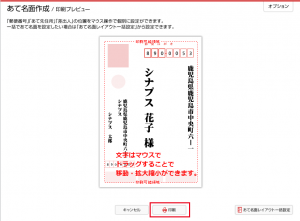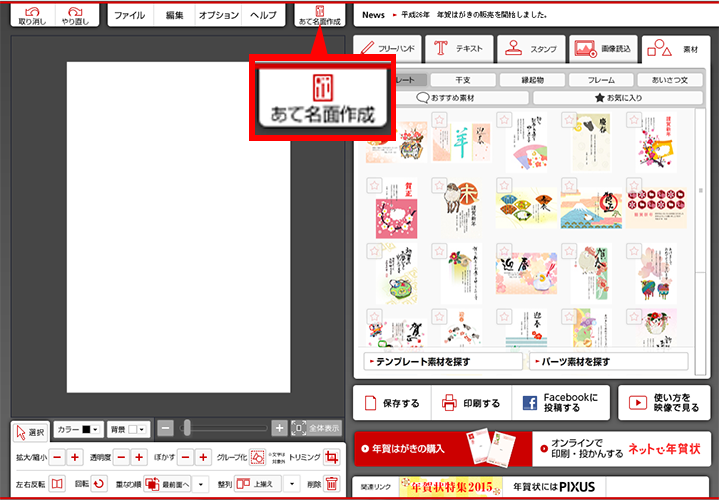
【目次】
裏面のデザインが終わったら今度は宛名面を作りましょう。
このページに記載されている宛名面の作成手順は、過去に一度も年賀状(はがき)をパソコンで作ったことがない人向けです。
以前に筆王・筆まめ・筆ぐるめなど他のはがき作成ソフトで住所録を作ったデータがあり、宛名の印刷が可能な方はそちらのソフトで印刷を行ったほうが手間が省けます。
宛名面に切り替える
差出人の登録(最初1回だけ)
- 差出人登録・あて名面設定をクリック
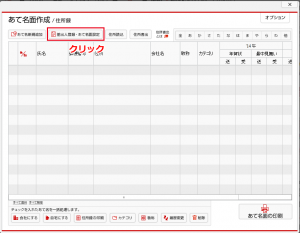
- 新規登録をクリック

- 差出人の情報を入力し、保存して次へをクリック
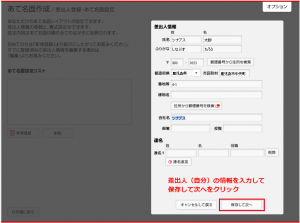
- 文字の大きさ・向きなどを選択し、保存して次へをクリック
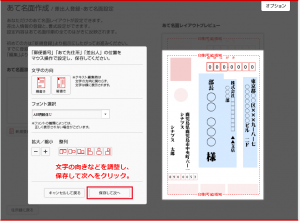
- これで完了です。
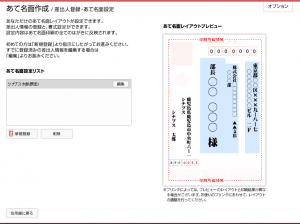 ※ 設定が終わったら閉じるボタン(×ボタン)をクリックして住所録一覧に戻ります。
※ 設定が終わったら閉じるボタン(×ボタン)をクリックして住所録一覧に戻ります。
住所録を作る
- あて名新規作成をクリック
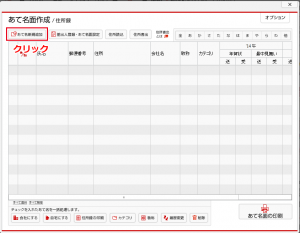
- 相手の氏名・住所などを入力し、保存または保存して新規作成をクリック。
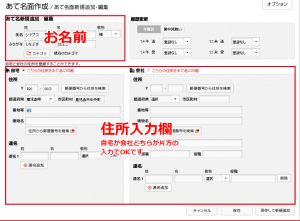 住所を入力する欄は自宅と会社の2箇所ありますが、どちらかの入力でかまいません。
住所を入力する欄は自宅と会社の2箇所ありますが、どちらかの入力でかまいません。
※保存ボタン…入力を終了します
※保存して新規作成ボタン…保存した後続けて入力します。 - 入力が完了し、宛名リストに表示されます。
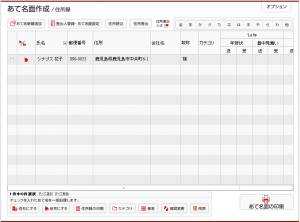
これでを繰り返し行い、宛名リストを作っていきます。
宛名面の印刷
- 印刷したい宛名の左側にあるチェックボックスをクリック
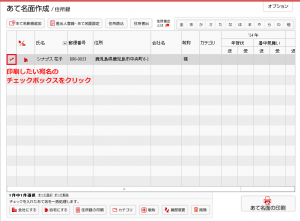
- あて名面の印刷をクリック
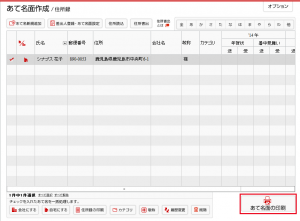 ※宛名面の印刷ボタンを押すと確認のダイアログが出ますが、OKをクリックします。
※宛名面の印刷ボタンを押すと確認のダイアログが出ますが、OKをクリックします。 - レイアウトに問題がないことを確認し、印刷ボタンをクリック
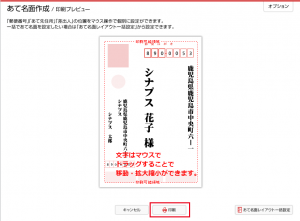
※印刷をするときはいきなりはがきに印刷するのではなく、必ず試し印刷を行いましょう。

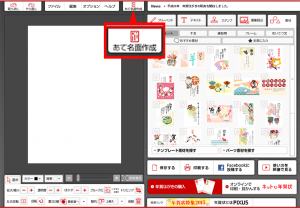
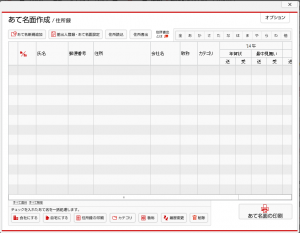
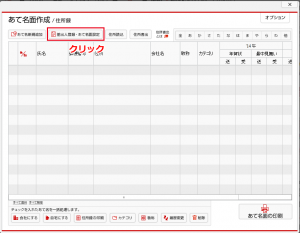

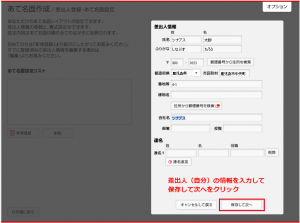
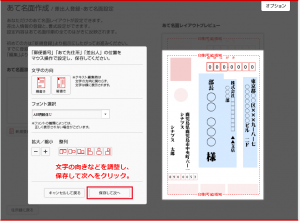
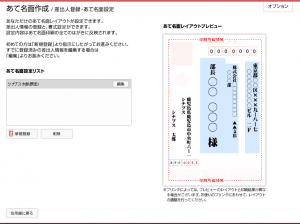
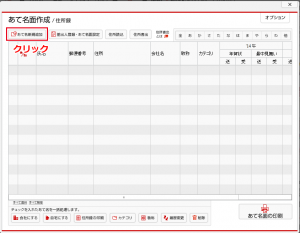
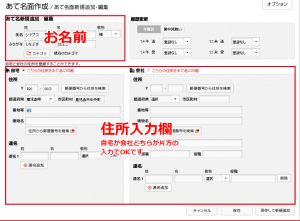
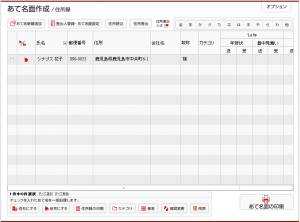
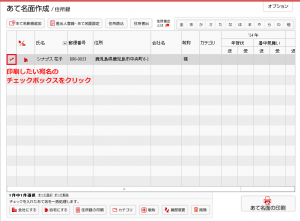
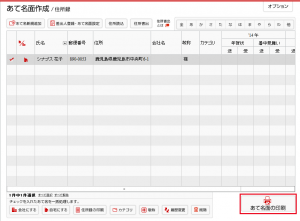 ※宛名面の印刷ボタンを押すと確認のダイアログが出ますが、OKをクリックします。
※宛名面の印刷ボタンを押すと確認のダイアログが出ますが、OKをクリックします。